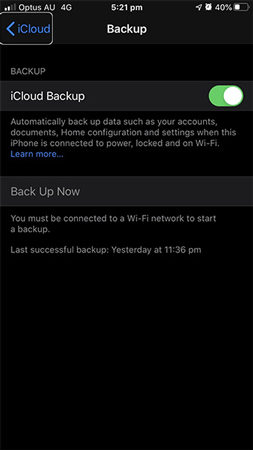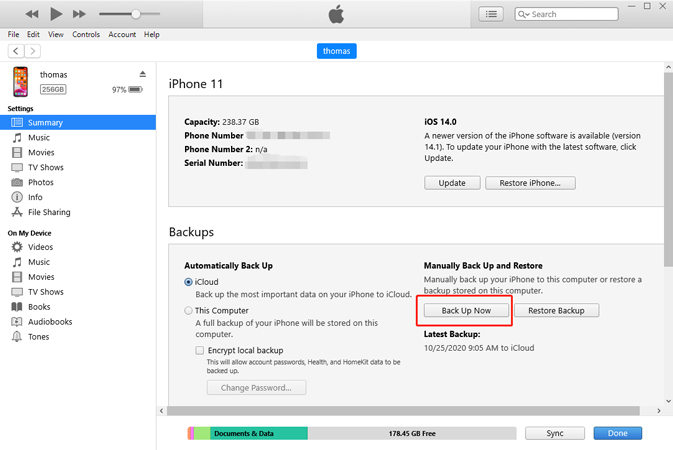|2025| 액정 나가거나 아이폰 블랙 스크린 백업
by 오준희 업데이트 시간 2025-01-21 / 업데이트 대상 iPhone Tips
아이폰 13 화면이 깨졌고, 새 아이폰이 오는 중입니다. 중요한 데이터를 잃고 싶지 않지만, iTunes가 기기를 인식하지 않습니다. 깨진 화면으로는 네비게이션이 불가능한데, 액정 나간 아이폰 백업할 방법이 있을까요?
아이폰 화면이 깨졌거나 응답하지 않거나 손상되었을 때, 백업은 매우 중요합니다. 아이폰 블랙 아웃가 당신의 상황이라면 이 가이드가 유용할 것입니다. 여기서는 깨진 화면으로 아이폰 백업하는 방법을 컴퓨터 신뢰 여부와 관계없이 모든 아이폰 모델과 iOS 버전에서 사용할 수 있는 방법들을 정리했습니다.
- 파트 1: 액정 나간 아이폰 블랙 스크린 백업 팁
- 파트 2: 액정 나간 아이폰 백업하는 방법 [100% 작동]
- 파트 3: 신뢰하는 컴퓨터 없이 아이폰 백업
- 파트 4: 패스코드 있는 아이폰 신뢰하는 컴퓨터로 백업
- 파트 5: 액정 나간 아이폰 백업 관련 FAQs
파트 1: 액정 나간 아이폰 블랙 스크린 백업 팁
아이폰 사용자라면, 기기를 컴퓨터에 연결하지 않고는 데이터를 백업할 수 없습니다. 아이폰은 PC에 연결할 때 컴퓨터를 신뢰할지 묻게 됩니다. 이제, 액정 나간 아이폰을 백업하는 방법에는 두 가지 상황이 있습니다. 화면이 깨진 아이폰을 백업하기 전에 알아두어야 할 중요한 사항들입니다.
상황 1: 깨진 아이폰이 이전에 컴퓨터를 신뢰한 적이 있는 경우
깨진 아이폰이 이전에 컴퓨터를 신뢰한 경우, 백업이 훨씬 수월해집니다. 이 경우, PC가 아이폰의 데이터를 접근할 수 있게 됩니다.
상황 2: 깨진 아이폰이 이전에 어떤 컴퓨터도 신뢰한 적이 없는 경우
이 경우, 상황이 복잡해집니다. 기기에 대한 접근 권한을 부여하지 않으면 백업이 불가능합니다. 아이폰은 한 번이라도 컴퓨터와 연결된 적이 있어야 합니다. 그렇지 않으면, 깨진 화면과 패스코드를 통해 백업하는 다른 방법을 시도해야 합니다.
관련 읽기: 컴퓨터 신뢰 우회 방법?
파트 2: 액정 나간 아이폰 백업하는 방법 [100% 작동]
Tenorshare iCareFone는 아이폰 데이터를 탈옥 없이 제어할 수 있게 도와주는 다목적 iOS 파일 관리 도구입니다. iTunes의 훌륭한 대안으로, 아이폰 데이터 백업, 전송 및 관리를 단순화합니다.
이 강력한 도구는 세 가지 방법으로 아이폰 데이터를 백업할 수 있습니다: 아이폰에서 직접, iTunes를 통해 또는 iCloud를 통해. 이를 통해 데이터를 오프라인으로 안전하게 보관할 수 있는 무제한 저장 공간을 제공합니다. 모든 iOS 장치와 호환되며, Windows와 Mac 운영 체제에서 원활하게 작동합니다.
Tenorshare iCareFone의 주요 기능
- 30종 이상의 파일 형식 지원: 사진, 동영상, 연락처, 메시지 등 다양한 데이터 형식을 백업할 수 있습니다.
- 선택적 백업: 특정 파일을 선택하여 백업할 수 있어 데이터를 보다 효율적으로 관리할 수 있습니다.
- 공간 및 네트워크 제한 없음: 저장 공간 걱정 없이, 인터넷 연결 없이 백업이 가능합니다.
- 호환성: 모든 아이폰 모델, 최신 아이폰 16 및 iOS 18과 호환됩니다.
- 크로스 플랫폼 지원: Mac 및 Windows PC에서 모두 사용 가능합니다.
Windows/Mac에서 깨진 화면으로 아이폰 백업하는 방법
-
Tenorshare iCareFone을 다운로드하고 아이폰을 연결한 후, 기기가 잠겨 있다면 잠금을 해제합니다. 그런 다음 메뉴에서 "백업 & 복원" 탭을 선택합니다.

-
백업할 파일을 선택하고 "백업" 버튼을 클릭하세요. 나머지 과정은 프로그램이 처리합니다.

몇 분 기다리면 아이폰을 Mac/PC에 성공적으로 백업할 수 있습니다.

영상 가이드:
파트 3: 신뢰하는 컴퓨터 없이 아이폰 백업
1. 화면 수리
화면이 완전히 검게 변하고 아무것도 보이지 않는 경우, 가능한 빨리 수리하는 것이 좋습니다. 수리 비용이 들 수 있지만, 아이폰을 계속 사용하려면 가치 있는 선택입니다.
2. 블루투스 키보드 사용
"깨진 화면으로 아이폰을 iCloud에 백업할 수 있나요?"라는 질문이 있다면 다음 단계를 따라 해보세요:
- iOS 기기의 충전 포트에 외부 키보드를 연결합니다.
- "홈" 버튼을 누르면 암호 입력 화면이 나타납니다. 이 단계는 암호가 설정되어 있을 경우에만 필요합니다.
- 홈 버튼이 작동하지 않으면 키보드를 사용해 암호를 입력합니다.
- 화살표 키를 사용해 "설정" 앱을 열고 Apple ID 메뉴로 이동합니다. "Control", "Option", "Space" 키를 동시에 눌러 선택합니다.
- Apple ID 메뉴 상단에서 "iCloud"를 선택하고 "iCloud 백업"을 활성화합니다.
- "백업 지금" 버튼을 찾아 키보드로 선택합니다.
- 확인 팝업 창이 뜨면 "확인"을 누르고 백업이 완료될 때까지 기다립니다.
iCloud 계정에 로그인해 백업 파일을 확인하고 필요한 파일을 복원하세요.

- 화면에 확인 팝업 창이 나타나면 "확인"을 누릅니다. 아이폰의 전체 백업이 완료될 때까지 기다리세요.
- iCloud 계정에 로그인하여 iCloud 백업에서 파일을 백업합니다.
- 이후, iCloud 계정에 로그인하여 필요한 파일을 iCloud 백업에서 가져올 수 있습니다.
3. VoiceOver 모드 활성화
아무 방법도 통하지 않을 때, VoiceOver 모드를 활성화하면 컴퓨터를 신뢰하지 않고도 고장난 아이폰을 백업할 수 있습니다.
- Face ID 기능이 있는 아이폰 모델인 경우, 측면 버튼을 몇 분 동안 누르고, 해당 버튼이 없다면 홈 버튼을 사용해 Siri를 시작하세요.
- "VoiceOver 켜기"라고 말한 후 측면 버튼 또는 홈 버튼을 세 번 누릅니다.
- "제어 센터"를 열고 "설정" > "손쉬운 사용" > "VoiceOver"로 이동하여 VoiceOver를 켜거나 끄고 화면이 고장난 아이폰을 백업하세요.
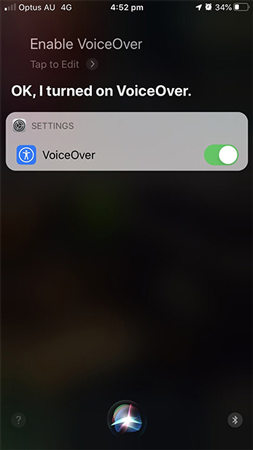
관련 읽기: 아이폰/iPad에서 VoiceOver 끄기
파트 4: 패스코드 있는 아이폰 신뢰하는 컴퓨터로 백업
화면이 고장 난 아이폰에서 컴퓨터 신뢰 설정 방법
화면이 고장 난 아이폰, 예를 들어 아이폰 16에서 새 컴퓨터를 신뢰하는 것이 어려울 수 있습니다. 하지만 이전에 컴퓨터를 신뢰한 경우 이 단계를 건너뛸 수 있습니다. 그렇지 않다면 Siri와 VoiceOver를 사용하여 고장 난 아이폰을 백업할 수 있습니다:
- 홈 버튼이나 측면 버튼을 눌러 Siri를 활성화한 후 "VoiceOver 켜기"라고 말합니다.
- Bluetooth 키보드를 아이폰에 연결합니다.
- 키보드를 사용해 신뢰 메시지를 확인하고, 키보드를 사용해 암호를 입력합니다.
- 아이폰이 컴퓨터를 신뢰하면 백업을 진행할 수 있습니다.

iTunes를 사용해 화면 고장 난 아이폰 백업 방법
아이폰이 컴퓨터를 신뢰하는 것을 확인한 후, iTunes를 사용해 PC에 아이폰 백업을 진행할 수 있습니다:
- iTunes를 실행하고 고장 난 아이폰을 연결합니다. 화면 상단에 제공된 기기 아이콘을 클릭합니다.
- 왼쪽 사이드바에 표시된 "요약"을 클릭하고, "자동 백업" 아래의 "이 컴퓨터"를 선택합니다.
- 백업을 암호로 보호하려면 "로컬 백업 암호화" 상자를 선택합니다.
"지금 백업"을 클릭하여 백업을 시작하면, 백업은 컴퓨터나 Mac에 저장됩니다. 이를 통해 화면이 고장 난 아이폰을 쉽게 백업할 수 있습니다.

파트 5: 액정 나간 아이폰 백업 관련 FAQs
Q1: 반응하지 않는 화면을 가진 아이폰을 어떻게 백업하나요?
고장 난 아이폰은 제대로 반응하지 않을 때가 많습니다. 이런 기기를 백업하려면 수리 및 화면 교체를 통해 가능합니다.
Q2: 화면이 고장 난 경우 아이폰 간 데이터를 전송할 수 있나요?
네, Tenorshare iCareFone을 사용해 고장 난 아이폰에 직접 액세스하지 않고 데이터를 백업 및 복원할 수 있습니다.
Q3: 화면이 검은색인 아이폰을 어떻게 백업하나요?
화면이 검은색인 아이폰을 백업하려면 VoiceOver 모드를 사용하여 탐색하고 이전에 연결된 컴퓨터를 신뢰해야 합니다.
Q4: 화면이 고장 난 아이폰에서 사진을 어떻게 가져오나요?
화면이 고장 난 경우, Tenorshare iCareFone을 사용하여 아이폰에서 PC/Mac으로 사진을 전송하세요.
결론
Tenorshare iCareFone과 같은 올바른 도구를 사용하면 화면이 아이폰 블랙 스크린 현상 백업하는 것이 어렵지 않습니다. 이 가이드를 통해 고장 난/반응하지 않는/화면이 검은 아이폰을 백업하는 방법을 배웠기를 바랍니다. 더 많은 기술 지원 및 솔루션에 대해 우리의 블로그를 계속 확인하세요.